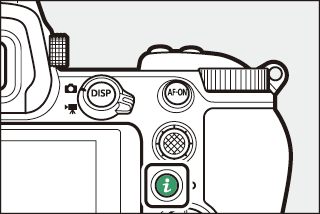Kontrol Kamera
- Jendela bidik
- Tombol M (Mode Monitor)
- Kenop Mode
- Kenop Perintah
- Tombol S
- Tombol E (Kompensasi Pencahayaan)
- Kontrol Sentuh
- Tombol DISP
- Tombol X dan W (Q)
- Sub-Selektor
- Tombol AF‑ON
- Tombol G
- Tombol i (Menu i)
- Tombol Fn1 dan Fn2
Jendela bidik
-
Menempatkan mata Anda pada jendela bidik mengaktifkan sensor mata, yang mengalihkan tampilan dari monitor ke jendela bidik. Catat bahwa sensor mata juga akan tanggap pada objek lainnya, seperti jari Anda.
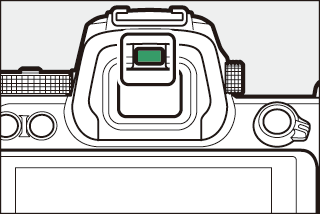
-
Jendela bidik dapat digunakan bagi menu dan playback jika diinginkan.
-
Jendela bidik dapat difokus dengan mengangkat dan memutar kontrol penyesuaian diopter.
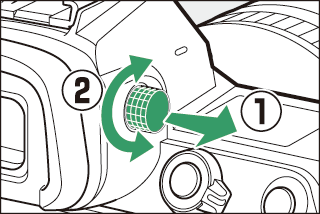
-
Berhati-hatilah agar mata Anda tidak tercolok oleh jari atau kuku jari Anda.
-
Setelah menyetel diopter, dorong kontrol penyesuaian diopter kembali ke posisinya semula.
Saat menggunakan jendela bidik untuk jangka panjang, Anda dapat memilih [] bagi Pengaturan Kustom d9 [] guna memastikan bahwa kecerahan dan tingkatan warna jendela bidik disesuaikan demi kemudahan peninjauan.
Tombol M (Mode Monitor)
Tekan tombol M untuk mengayuh antara tampilan jendela bidik dan monitor.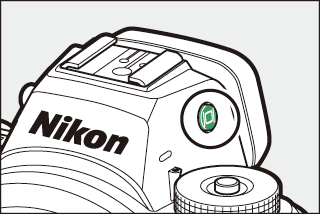
Tekan tombol M untuk mengayuh antara tampilan seperti berikut.
|
[]: Kamera secara otomatis beralih antara jendela bidik dan layar monitor berdasarkan
informasi dari sensor mata. |
|
|
|
[]: Monitor tetap kosong. Jendela bidik digunakan untuk pemotretan, menu, dan playback. |
|
|
|
[]: Monitor adalah digunakan untuk pemotretan, menu, dan playback. Tampilan jendela
bidik akan tetap kosong bahkan jika Anda meletakkan mata Anda pada jendela bidik. |
|
|
|
[]: Kamera berfungsi dalam cara serupa dengan kamera SLR digital sekarang.
|
Meletakkan mata Anda pada kamera saat monitor dimiringkan tidak akan menghidupkan jendela bidik apabila kedua kondisi berikut dipenuhi:
-
[] atau [] dipilih bagi mode monitor, dan
-
sebuah menu, gambar, atau tampilan lainnya sedang muncul di monitor.
Anda dapat membatasi pilihan dari mode monitor tersedia menggunakan item [] di menu persiapan.
Kenop Mode
Tekan pelepas kunci kenop mode dan putar kenop mode untuk memilih mode pemotretan.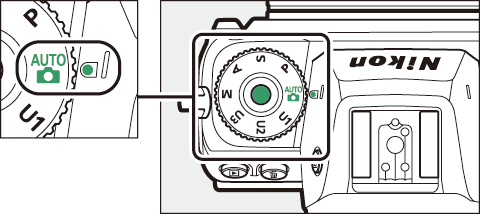
|
Mode |
Penjelasan |
|
|---|---|---|
|
b |
Otomatis |
Mode “bidik-dan-potret” sederhana, yang membiarkan kamera mengendalikan pengaturan (Mengambil Foto (Mode b), Perekaman Film (Mode b)). |
|
P |
Terprogram otomatis |
Kamera mengatur kecepatan rana dan apertur demi pencahayaan optimal. |
|
S |
Prioritas rana otomatis |
Anda memilih kecepatan rana; kamera memilih apertur demi hasil terbaik. |
|
A |
Prioritas bukaan diafragma otomatis |
Anda memilih apertur; kamera memilih kecepatan rana demi hasil terbaik. |
|
M |
Manual |
Anda mengendalikan baik kecepatan rana maupun bukaan. |
|
U1 |
Mode pengaturan pengguna |
Tentukan pengaturan yang sering digunakan ke posisi ini untuk panggil ulang cepat. |
Kenop Perintah
Putar kenop perintah untuk memilih pengaturan bagi kecepatan rana, bukaan, atau fungsi
yang ditentukan ke kontrol kamera lainnya.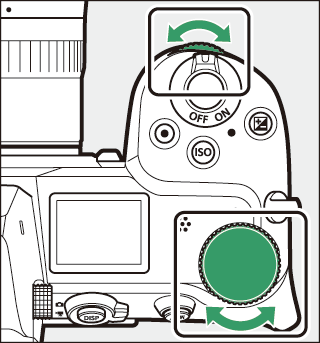
Tombol S
Menyetel sensitivitas kamera terhadap cahaya (sensitivitas ISO) menurut kondisi pencahayaan.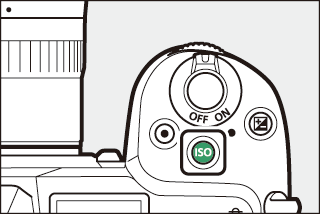
Mode Foto
Sensitivitas ISO dapat disetel dengan menahan tombol S dan memutar kenop perintah utama.
-
Di mode P, S, A, dan M, Anda dapat menahan tombol S dan memutar kenop sub-perintah untuk memilih dari “ISO AUTO” (kontrol sensitivitas ISO oto. diaktifkan) atau “ISO” (kontrol sensitivitas ISO oto. dinonaktifkan).
-
Di mode b, “ISO AUTO” (kontrol sensitivitas ISO oto. diaktifkan) dipilih oleh default. Tahan tombol S dan putar kenop perintah utama untuk mengayuh antara “ISO AUTO” dan “ISO” (kontrol sensitivitas ISO oto. dinonaktifkan).
Mode Film
Sensitivitas ISO dapat disetel dengan menahan tombol S dan memutar kenop perintah utama. Sensitivitas ISO bagi perekaman film dapat disetel di mode M saja.
-
Nilai terpilih bagi [] > [] diterapkan saat [] dipilih bagi [] > [].
-
Anda dapat memilih antara “ISO AUTO” (kontrol sensitivitas ISO oto. diaktifkan) dan “ISO” (kontrol sensitivitas ISO oto. dinonaktifkan) dengan menahan tombol S dan memutar kenop sub-perintah.
Tombol E (Kompensasi Pencahayaan)
Merubah pencahayaan dari nilai yang disarankan oleh kamera. Kompensasi pencahayaan dapat digunakan untuk membuat gambar lebih terang atau lebih gelap.
|
–1 EV |
Tidak ada kompensasi pencahayaan |
+1 EV |
-
Kompensasi pencahayaan dapat disetel dengan menahan tombol E dan memutar salah satu kenop perintah.
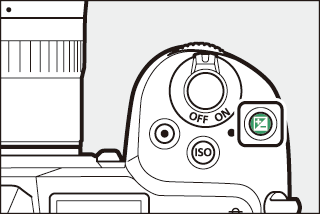
-
Nilai lebih tinggi membuat subjek lebih terang, nilai lebih rendah membuatnya lebih gelap.
Kontrol Sentuh
Monitor peka sentuh menawarkan beragam kontrol yang dapat dijalankan dengan menyentuh
layar dengan jari Anda. Selama fotografi jendela bidik, kontrol sentuh dinonaktifkan
dan tidak dapat digunakan bagi fokus atau sejenisnya.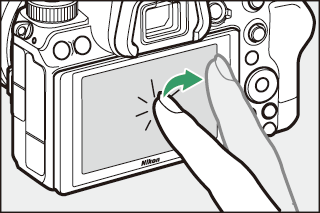
Memfokus dan Melepas Rana
-
Sentuh monitor untuk memfokus pada titik terpilih (AF sentuh).
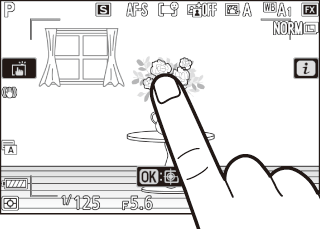
-
Dalam mode foto, rana akan dilepas saat Anda mengangkat jari Anda dari layar (rana sentuh).
-
Rana sentuh/pengaturan AF dapat disesuaikan oleh pengetukan ikon W (Rana Sentuh).
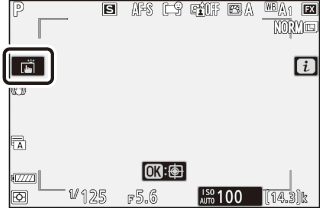
Menyetel Pengaturan
-
Ketuk pengaturan tersorot di layar.
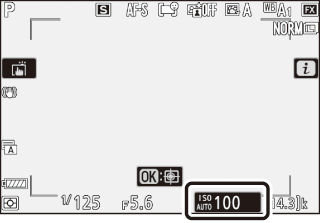
-
Anda lalu dapat memilih opsi yang diinginkan dengan mengetuk ikon atau penggeser.
-
Ketuk Z atau tekan J untuk memilih opsi terpilih dan kembali ke tampilan sebelumnya.
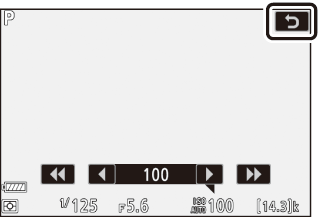
Playback
-
Jentikkan ke kiri atau ke kanan untuk meninjau gambar lain selama playback bingkai-penuh.
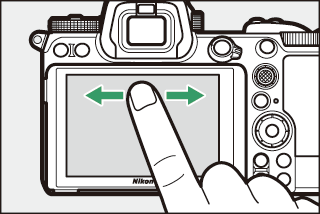
-
Di playback bingkai-penuh, menyentuh dasar layar akan membawa ke atas palang maju-bingkai. Geser jari Anda ke kiri atau ke kanan di atas palang untuk bergulir secara cepat ke gambar lainnya.

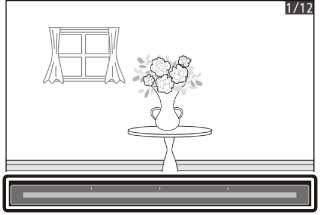
-
Untuk zoom memperbesar pada gambar ditampilkan selama playback bingkai-penuh, gunakan gerakan merentang atau beri dua ketukan cepat pada layar. Anda dapat menyetel rasio zoom menggunakan gerakan merentang untuk zoom memperbesar dan gerakan mencubit untuk zoom memperkecil.
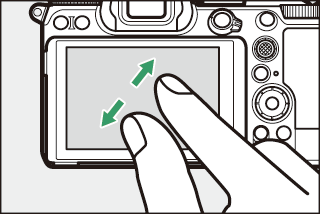
-
Gunakan gerakan menggeser untuk meninjau bagian lain dari gambar selama zoom.
-
Memberi dua ketukan cepat pada layar selama zoom aktif akan membatalkan zoom.
-
Untuk “zoom memperkecil” ke tinjauan gambar kecil, gunakan gerakan mencubit selama playback bingkai-penuh. Gunakan gerakan mencubit dan merentang untuk memilih jumlah gambar ditampilkan dari 4, 9, dan 72 bingkai.
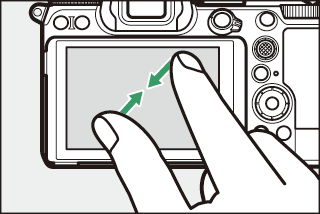
Peninjauan Film
-
Film ditandai oleh ikon 1; untuk memulai playback, ketuk panduan pada layar.
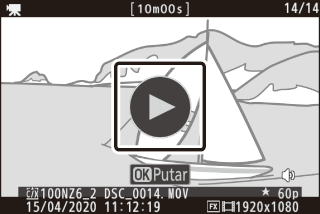
-
Ketuk layar untuk menjeda. Ketuk lagi untuk melanjutkan.
-
Ketuk Z untuk keluar ke playback bingkai penuh.
Menu i
-
Ketuk ikon i untuk menampilkan menu i selama pemotretan (Tombol i (Menu i), Menu i).
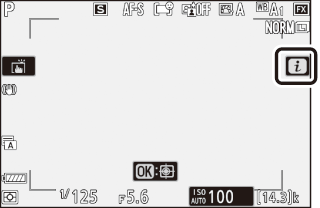
-
Ketuk item untuk meninjau dan merubah opsi.
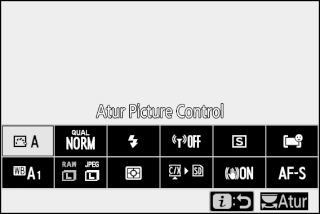
Masukan Teks
-
Saat keyboard ditampilkan, Anda dapat memasukkan teks dengan mengetuk kuncinya.
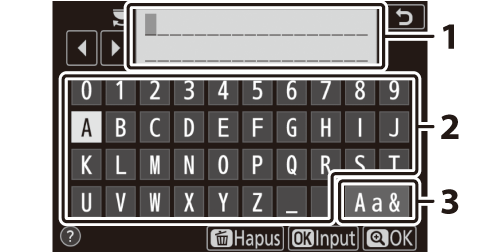
1 Area tampilan teks
2 Area keyboard
3 Pemilihan keyboard
-
Untuk menempatkan kursor, ketuk e atau f atau ketuk langsung dalam area tampilan teks.
-
Untuk mengayuh antara huruf-besar dan -kecil dan keyboard simbol, ketuk tombol pemilihan keyboard.
Menavigasi Menu
-
Geser ke atas atau ke bawah untuk menggulir.
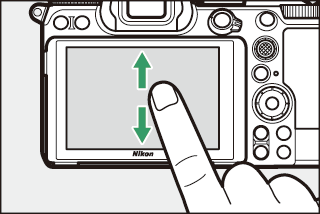
-
Ketuk ikon menu untuk memilih menu.
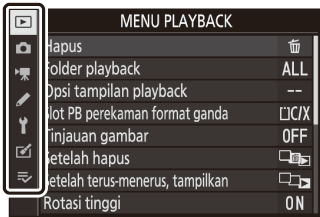
-
Ketuk item menu untuk menampilkan opsi. Anda lalu dapat memilih opsi yang diinginkan dengan mengetuk ikon atau penggeser.
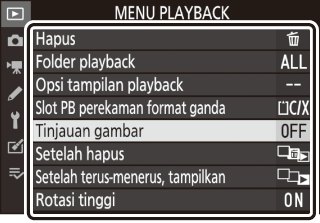
-
Untuk keluar tanpa merubah pengaturan, ketuk Z.
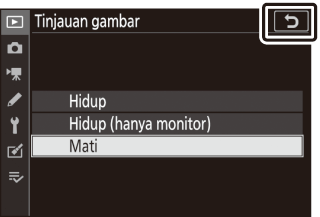
-
Layar sentuh tanggap terhadap listrik statis. Layar sentuh mungkin tidak tanggap saat disentuh dengan kuku jari atau sarung tangan.
-
Jangan menyentuh layar dengan objek tajam.
-
Jangan gunakan kekuatan berlebihan.
-
Layar mungkin tidak tanggap saat dilapisi dengan film pelindung pihak-ketiga.
-
Layar mungkin tidak tanggap saat disentuh di beberapa lokasi secara bersamaan.
Kontrol sentuh dapat diaktifkan atau dinonaktifkan menggunakan item [] di menu persiapan.
Tombol DISP
Gunakan tombol DISP untuk mengayuh antara tampilan berikut ini: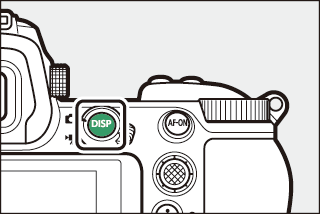
Mode Foto
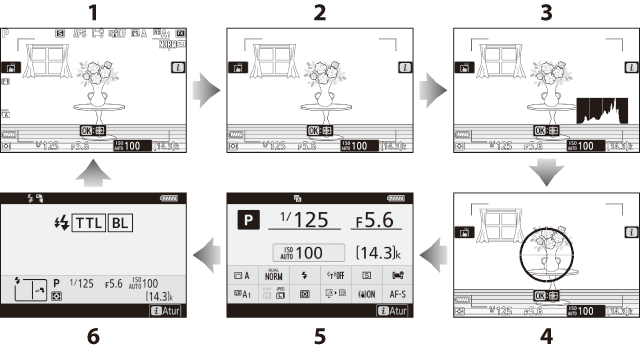
| 1 |
Indikator hidup |
|---|---|
| 2 |
Tampilan sederhana |
| 3 |
Histogram 1, 2 |
| 4 |
Horizon virtual |
|---|---|
| 5 |
Tampilan informasi (Mode Foto) |
| 6 |
Info lampu kilat (Info Lampu Kilat bagi Unit Pada-Kamera, Info Lampu Kilat bagi Unit Jarak Jauh)3 |
-
Ditampilkan saat [] dipilih bagi Pengaturan Kustom d9 [].
-
Tidak ditampilkan jika [] dipilih bagi [] selama fotografi pencahayaan-multi.
-
Ditampilkan saat unit lampu kilat SB‑5000, SB‑500, SB‑400, atau SB‑300 dipasang pada dudukan aksesori atau kontroler jarak jauh nirkabel WR‑R10 memerintahkan unit lampu kilat melalui kontrol radio.
Tombol DISP juga dapat digunakan untuk memilih tampilan informasi di jendela bidik. Catat, meskipun begitu, bahwa tampilan informasi dan info lampu kilat tidak muncul di jendela bidik.
Tampilan informasi dapat disembunyikan dengan menekan kontrol pada mana [] telah ditentukan menggunakan Pengaturan Kustom f2 []. Tekan kontrolnya lagi untuk mengaktifkan ulang tampilan.
Mode Film
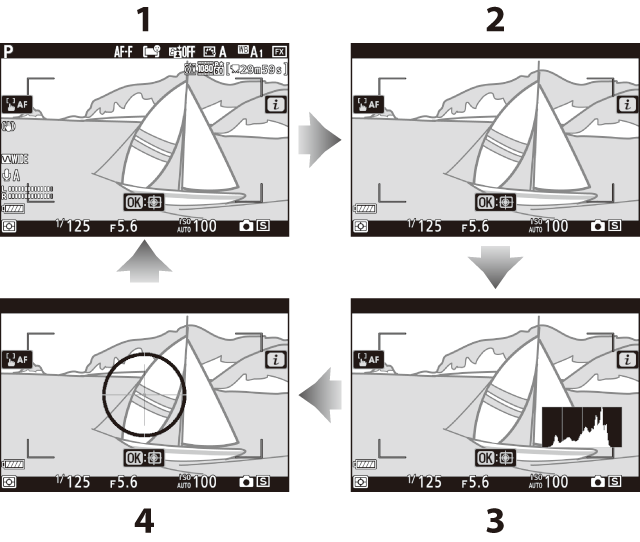
| 1 |
Indikator hidup |
|---|---|
| 2 |
Tampilan sederhana |
| 3 |
Histogram |
|---|---|
| 4 |
Horizon virtual |
Tombol X dan W (Q)
Zoom memperbesar atau memperkecil layar di monitor selama pemotretan atau playback.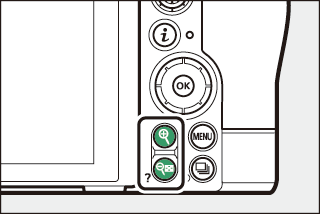
Pemotretan
Tekan X untuk zoom memperbesar pada tinjauan melalui lensa selama pemotretan. Tekan X untuk meningkatkan rasio zoom, W (Q) untuk zoom memperkecil.
Playback
Tekan X untuk zoom memperbesar gambar selama playback bingkai penuh. Tekan X untuk meningkatkan rasio zoom, W (Q) untuk zoom memperkecil. Penekanan W (Q) saat gambar ditampilkan sepenuh bingkai “zoom memperkecil” ke daftar gambar kecil.
Sub-Selektor
Tekan sub-selektor ke atas, ke bawah, ke kiri, atau ke kanan untuk memilih titik fokus.
Tekan dan tahan bagian tengah dari selektor untuk mengunci fokus dan pencahayaan (Sub-Selektor).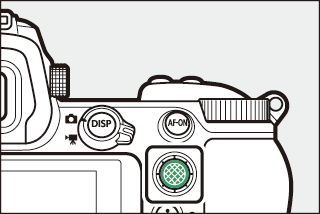
Tombol AF‑ON
Tombol AF‑ON dapat digunakan bagi fokus di mode fokus otomatis.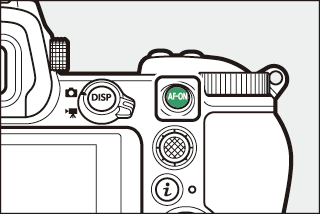
Tombol G
Tekan tombol G untuk meninjau menu.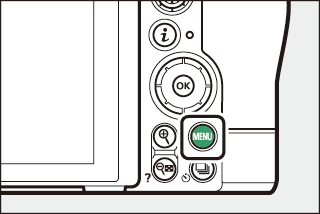
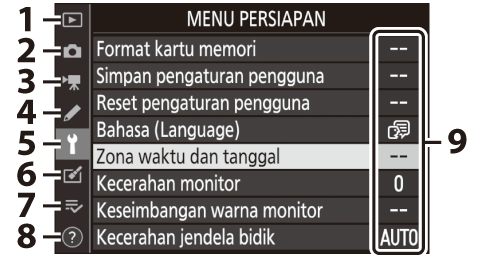
| 1 | |
|---|---|
| 2 | |
| 3 | |
| 4 | |
| 5 |
| 6 | |
|---|---|
| 7 |
O []/ |
| 8 |
Ikon Bantuan d (Ikon d (Bantuan)) |
| 9 |
Pengaturan sekarang |
-
Anda dapat memilih menu yang ditampilkan. Default adalah [].
Menggunakan Menu
Anda dapat menavigasi menu menggunakan selektor-multi dan tombol J.
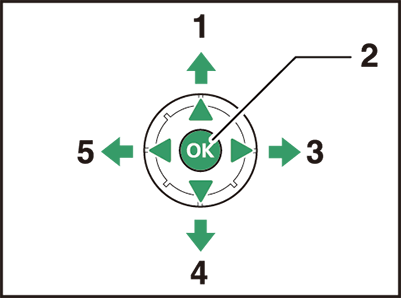
| 1 |
Memindah kursor ke atas |
|---|---|
| 2 |
Memilih item tersorot |
| 3 |
Menampilkan sub-menu, memilih item tersorot, atau memindah kursor ke kanan |
| 4 |
Memindah kursor ke bawah |
|---|---|
| 5 |
Membatalkan dan kembali ke menu sebelumnya, atau memindah kursor ke kiri |
-
Sorot ikon bagi menu sekarang.
Tekan 4 untuk meletakkan kursor di area pemilihan menu.
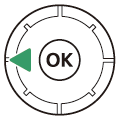
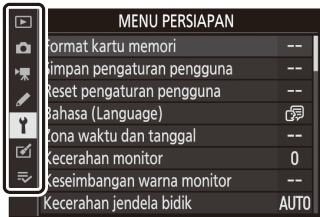
-
Pilih menu.
Tekan 1 atau 3 untuk memilih menu yang diinginkan.
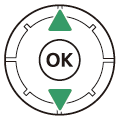
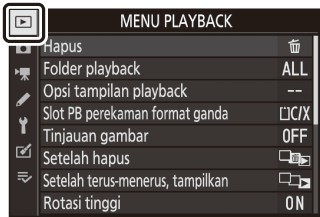
-
Tempatkan kursor di menu terpilih.
Tekan 2 untuk menempatkan kursor di menu terpilih.
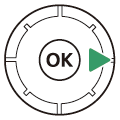

-
Sorot item menu.
Tekan 1 atau 3 untuk menyorot item menu.
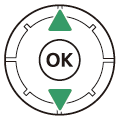

-
Opsi tampilan.
Tekan 2 untuk menampilkan opsi bagi item menu terpilih.
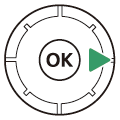
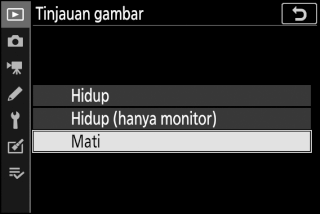
-
Sorot opsi.
Tekan 1 atau 3 untuk menyorot opsi.
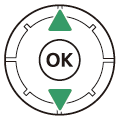
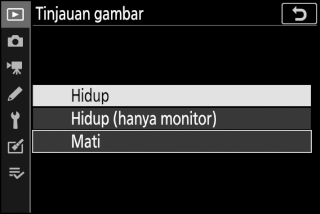
-
Pilih opsi tersorot.

-
Tekan J untuk memilih opsi tersorot.
-
Untuk keluar tanpa membuat pilihan, tekan tombol G.
-
Untuk keluar dari menu dan kembali ke mode pemotretan, tekan tombol pelepas rana setengah.
-
Beberapa item dan opsi menu mungkin tidak tersedia tergantung pada mode dan status kamera. Item tidak tersedia ditampilkan dalam warna abu-abu.
-
Jika tersedia, penjelasan dari item terpilih sekarang dapat ditinjau dengan menekan tombol W (Q).
-
Tekan 1 atau 3 untuk menggulir.
-
Tekan W (Q) lagi untuk kembali ke menunya.
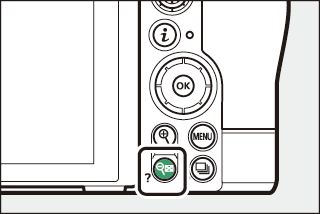

Anda dapat juga menavigasi menu menggunakan kontrol sentuh (Kontrol Sentuh).
Tombol i (Menu i)
Untuk akses cepat ke pengaturan yang sering digunakan, tekan tombol i atau ketuk ikon i untuk meninjau menu i.
|
|
|
-
Menu berbeda di tampilkan selama mode foto dan mode film.
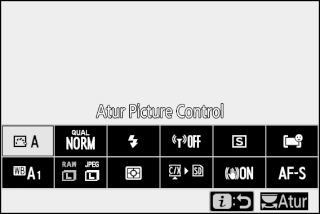
-
Opsi dapat ditinjau dengan mengetuk item di layar atau dengan menyorot item dan menekan J; pemilihan lalu dapat dibuat menggunakan selektor-multi.
-
Item bagi mana kamera menampilkan panduan pada layar dapat disetel dengan menyorot mereka di menu i dan memutar kenop perintah. Dalam beberapa kasus, penyesuaian dapat dibuat menggunakan baik kenop perintah utama maupun sub-perintah.
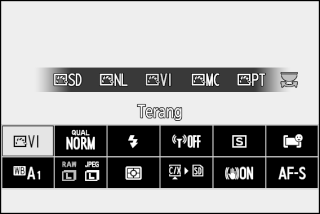
Penekanan tombol i selama playback menampilkan menu peka-konteks i dari opsi playback yang sering digunakan.
Menyesuaikan Menu i
Item yang ditampilkan di mode foto menu i dapat dipilih menggunakan Pengaturan Kustom f1 atau g1 [].
-
Sorot Pengaturan Kustom f1 atau g1 [] dan tekan J.
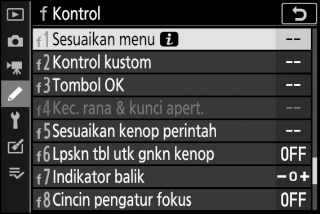
Simak “Tombol G” (Tombol G) untuk informasi tentang menggunakan menu.
-
Sorot posisi yang Anda ingin rubah dan tekan J.
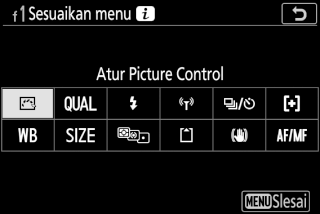
Daftar dari item tersedia bagi posisi terpilih akan ditampilkan.
-
Sorot item yang diinginkan dan tekan J.
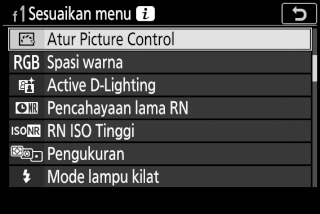
-
Item akan ditentukan ke posisi terpilih dan opsi yang ditunjukkan di Langkah 2 akan ditampilkan.
-
Ulangi Langkah 2 dan 3 sesuai keinginan.
-
-
Tekan tombol G.
Perubahan akan disimpan dan menu Pengaturan Kustom akan ditampilkan.
Tombol Fn1 dan Fn2
Gunakan tombol Fn1 atau Fn2 untuk akses cepat ke pengaturan terpilih.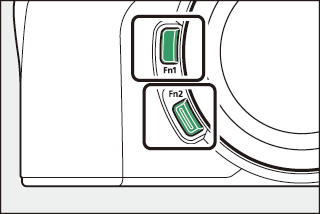
-
Oleh default, tombol Fn1 ditentukan keseimbangan putih (Keseimbangan Putih) dan tombol Fn2 pemilihan mode-fokus dan area-AF (Fokus).
-
Pengaturan yang ditentukan dapat disesuaikan dengan menahan tombol Fn1 atau Fn2 dan memutar kenop perintah. Dalam beberapa kasus, penyesuaian dapat dibuat menggunakan baik kenop perintah utama maupun sub-perintah.
Pemilihan Fungsi dari Tombol Fn1 dan Fn2
Fungsi dari tombol Fn1 dan Fn2 dapat dipilih menggunakan Pengaturan Kustom f2 atau g2 [] > [] dan [].
-
Sorot Pengaturan Kustom f2 atau g2 [] dan tekan J.
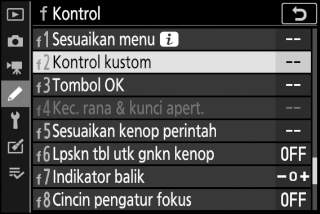
Simak “Tombol G” (Tombol G) untuk informasi tentang menggunakan menu.
-
Sorot opsi bagi tombol yang diinginkan dan tekan J.

Daftar dari item tersedia bagi tombol terpilih akan ditampilkan.
-
Sorot item yang diinginkan dan tekan J.

-
Item akan ditentukan ke tombol terpilih dan opsi yang ditunjukkan di Langkah 2 akan ditampilkan.
-
Ulangi Langkah 2 dan 3 untuk menentukan fungsi ke tombol lainnya.
-
-
Tekan tombol G.
Perubahan akan disimpan dan menu Pengaturan Kustom akan ditampilkan.